Mac OS XおよびWindowsでDVDをiTunesにインポートする方法
詳細については、Blu-ray&DVD&Video&Audioを必要とするフォーマットに変換するために、オールインワンのBlu-rayコンバーターを参照してください
あなたはあなたのDVDコレクションにかなりのお金を払ったかもしれません、そして、彼らは非常にかさばることができます。これで、iPhone、iPad、Apple TVなどのiOSデバイスと同期するために、DVDからiTunesにそれらの映画を入手する方法を疑問に思うかもしれません。 Appleは、DVDをiTunesに直接コピーできるソフトウェアを作成しません。コンピューターのハードディスクにDVDをリッピングするには、別のサードパーティアプリが必要です。
今日は、MacにDVDリッパーを使用してこのジョブを処理することを検討します。これは、DVDディスクのコピー保護を削除し、ディスクコンテンツをハードドライブにリッピングすることができる、無駄のない、信じられないほど多用途のDVDリッピングツールです。これらのRIPSを保存して、メディアのバックアップを作成したり、メディアセンターでプレイしたり、後でディスクに焦げたり、ITUNES Readyファイルとしてワンクリックでエクスポートしたりできます。
RELATED: iTunes/Apple Music/Mac/PCの9039エラーを修正する方法:信頼できる10の解決策
DVDをiTunesまたはその他のデジタル形式に変換する以外に、このプログラムには、ビデオを編集して見栄えの良い結果を作成し、変換設定を調整できるなど、非常に素晴らしいエクストラがあります。
PCを実行していて、DVDをiTunesライブラリに配置したい場合は、WindowsバージョンであるWindows用のDVDリッパーをご覧ください。
以下のチュートリアルを見て、DVDリッパーを使用してMacでDVDをiTunesにリップする方法をよりよくアイデアしてみましょう。それをする方法を見るために読んでください。
ステップ1:DVDディスクをインポートします
プログラムを起動したら、DVDを取得してコンピューターに挿入します。クリック 読み込みディスク メインメニューのアイコンは、DVDを開くか、プログラムウィンドウにドラッグアンドドロップDVDファイルを開きます。
ここでは、ファイル名、ファイルサイズ、オリジナル形式、解像度、長さ、サブタイトルなどの相対的な情報がある左ペインにDVDの内容のサムネイルが表示されます。
ステップ2:出力設定を構成します
iTunesは、「.mov」、「.m4v」、または「.mp4」ファイル拡張機能で終了するQuick-4ムービーファイルをサポートしています。
をクリックします プロフィール ウィンドウの左下にドロップダウンメニューがあり、選択できる出力ファイルタイプの膨大な数があるドロップダウンパネルが表示されます。
私たちの場合、に行きます 一般的なビデオ カテゴリは、MPEG-4ビデオ(*.mp4)、MOV – QuickTime Video(*.Mov)、M4V MPEG-4ビデオ(*.M4V)など、出力ファイルとしてプロファイルを選択します。

微調整オプションは、をクリックして手動で処理できます 設定 隣のボタン プロフィール メニュー。ビデオコーデック、アスペクト比、ビデオサイズなど、この時点で変更を加えることができます。
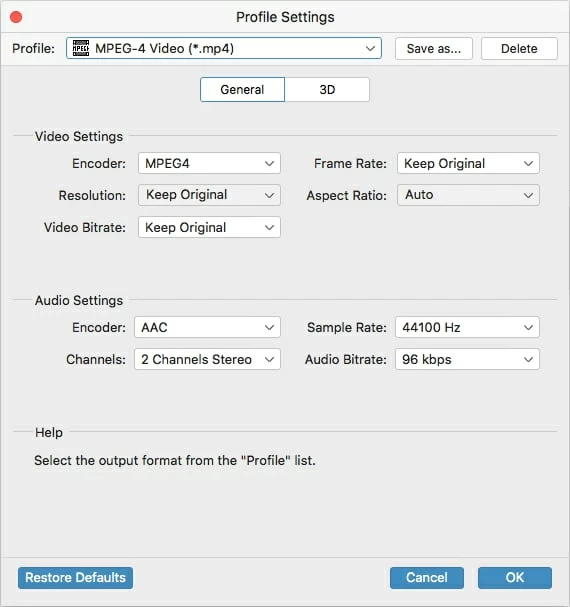
または、iPhone、iPad、iPod、Apple TV、およびその他の人気メディアプレーヤー用のReady Presetsを左側のプリセットリストに選択することもできます。また、このMac DVDからiTunesツールは、出力設定の選択プロセスを自動的に簡素化します。
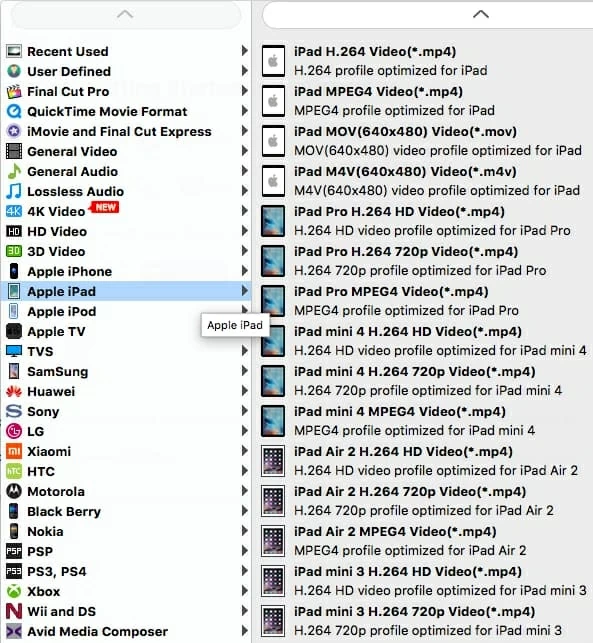
ステップ3:DVD変換
今、私たちはリッピングの準備ができています。クリックします 変換する 画面の右下にあるボタンは、DVDからiTunesリッピングプロセスを開始します。進行状況バーには、プロセスに沿ってどれだけ離れているかが表示され、変換が完了すると、成功したステータスが表示されます。

典型的なリッピング時間は数分である可能性がありますが、コンピューターのハードウェア、設定した出力パラメーター、ディスクのサイズによって異なります。
ステップ4:リッピングした映画をディスクからiTunesライブラリにコピーする
残っているのは、iTunesを開始することだけです。選ぶ ファイル – > ライブラリに追加します 次に、追加するファイルまたはフォルダーを選択するか、ファイルを適切なアイコンにドラッグします。 iTunesは自動的にライブラリに追加します。
これで、MP4ファイルをiOSデバイスに同期する準備ができました。楽しむ!
DVDからiTunes変換に関連しています
